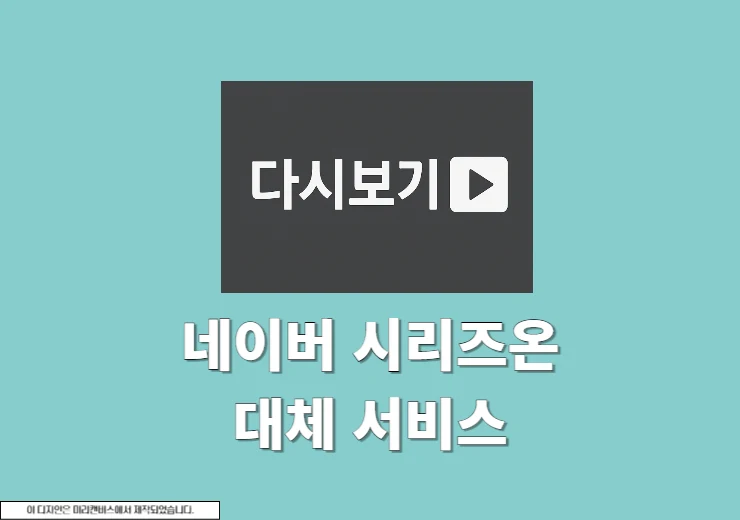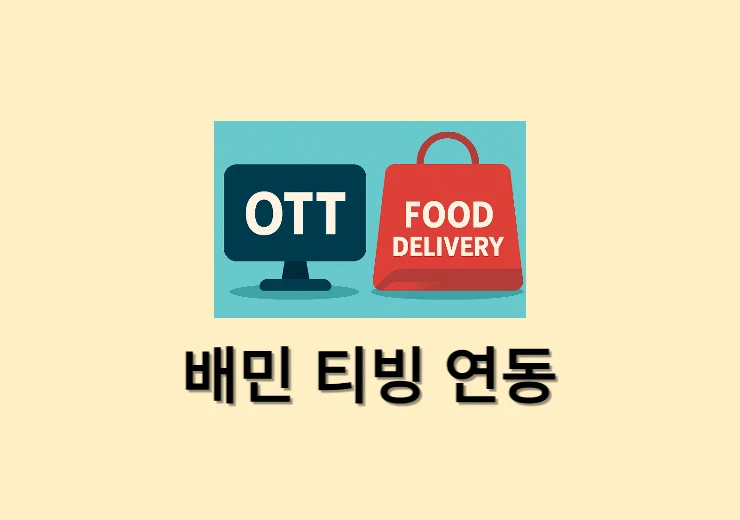쿠팡플레이 화면 캡쳐에 대해서 알아보도록 하겠습니다. 쿠팡플레이는 캡쳐 방지 기능 때문에 모바일이나 PC에서 화면 캡쳐를 하게 되면 검은화면으로 나와서 캡쳐가 안되는 부분이 있습니다. 하지만 크롬 확장 프로그램을 이용하면 PC에서 손쉽게 쿠팡플레이 화면 캡쳐가 가능하니까 오늘은 간단하게 화면 캡쳐 스크린샷 부분에 대해서 진행을 해보도록 하겠습니다.
※ 캡쳐한 사진을 사적 이용이 아닌 인터넷 상에 올리게 되면 전송권 침해가 될 수 있으니 조심하시기 바랍니다.
쿠팡플레이 화면 캡쳐하는 방법
PC 크롬 확장 프로그램을 이용한 방법이므로 크롬 브라우저를 설치해서 진행하시기 바랍니다.
1. 크롬 확장 프로그램 설치
PC에서 크롬 웹브라우저를 실행 후 확장프로그램(웹스토어)으로 이동됩니다. 그리고 “GoFullPage”로 검색합니다. 검색이 다음과 같이 완료가 되면 추가 버튼을 눌러 설치를 진행합니다.
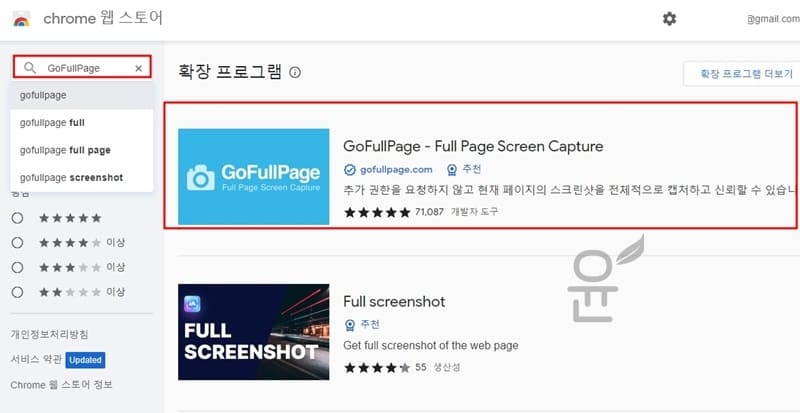
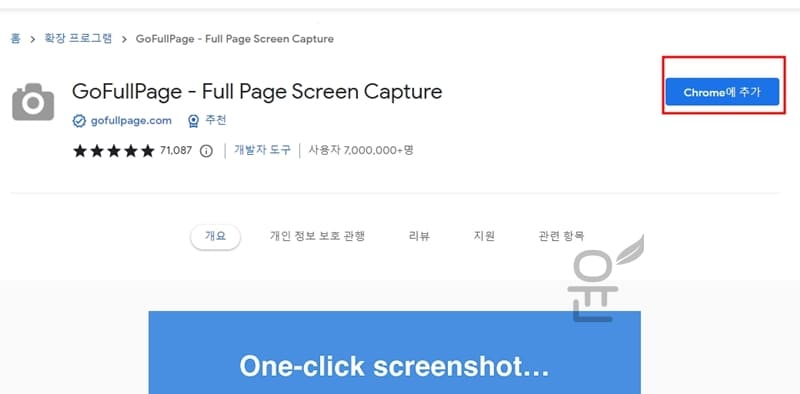
2. 확장프로그램 밖으로 빼기
설치가 완료되었다면 상단 주소줄에 확장프로그램 아이콘을 눌러 고정 아이콘을 눌러 밖으로 빼도록 합니다.
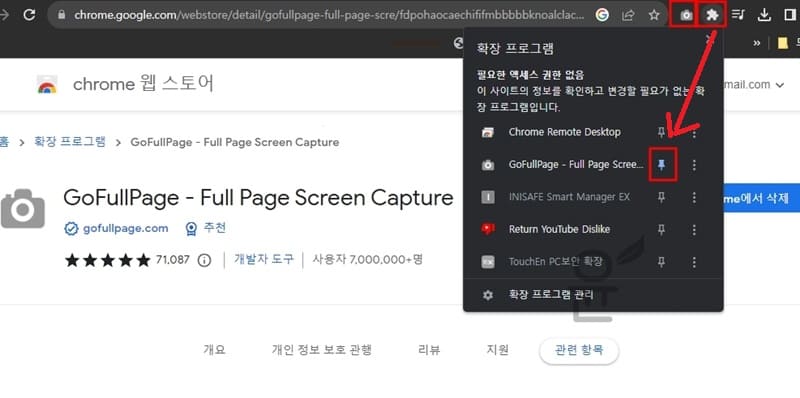
3. 쿠팡 홈페이지 이동 > 캡쳐할 화면 찾기
쿠팡플레이 홈페이지로 이동 후 캡쳐할 영상으로 이동합니다.(->쿠팡플레이 PC버전 접속방법 사이트 주소 바로가기)
4. 화면캡쳐하기
재생중인 화면중에서 캡쳐할 화면이 나오면 단축키(alt+shift+p)를 빠르게 누르거나 상단에 고풀페이지 아이콘을 눌러 캡쳐를 진행합니다. 캡쳐가 진행이 되면 상단에 새로운 탭으로 캡쳐된 화면이 나오고 여기에서 PDF, PNG 이미지 파일로 다운로드 버튼을 눌러 내려받기가 가능합니다. 깔끔한 이미지로 쿠팡플레이 화면 캡쳐가 필요할 때 사용이 가능합니다.
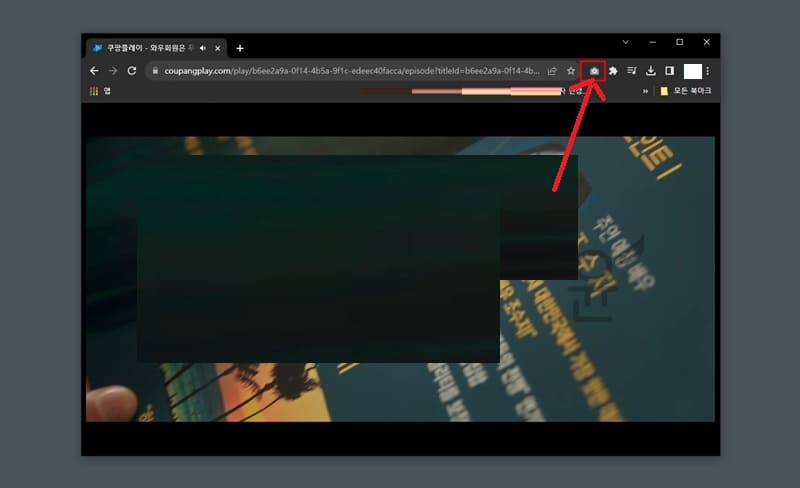
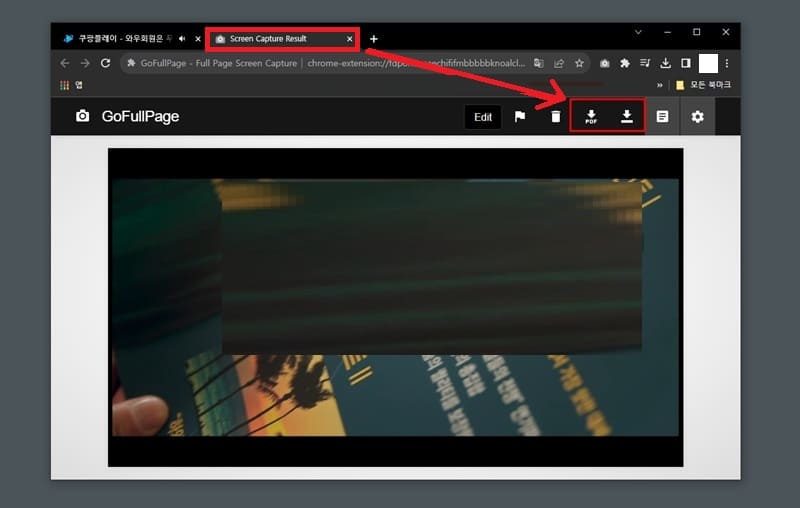
※ 캡쳐 잘하는 방법으로는 전체 화면으로 한 후 단축키를 이용해서 캡쳐를 진행하면 되겠습니다.
※ 현재 아이폰, 안드로이드 쿠팡 앱에서는 캡쳐 진행시 검은화면으로 나와서 PC로만 진행해보시기 바랍니다.